


WOWOWオンデマンドとは、WOWOWが2021年1月13日から開始した動画配信サービスです。
プライム、ライブ、シネマの3チャンネルを24時間放送同時配信しており、放送後の見逃し配信やアーカイブ配信、WOWOWオンデマンド限定のライブ配信も行われています。
スマホなどの端末から使用する場合、WOWOWに加入している方は無料(アプリ内課金なし)で利用でき、同居している家族もWEBアカウントを登録することで、合計5端末まで利用できます。
ただし、一部の番組はダウンロードできないため注意が必要です。ダウンロードした番組は、オフライン環境で再生を開始してから48時間視聴可能です。
民法放送には無い独自の視点で製作された完成度の高い番組を是非この際に視聴するのはいかがでしょうか。
アプリケーション(Android/iOS)やWebサイトからアクセスして視聴ができますよ!

WOWOWオンデマンドをスマホで手軽に見るのも楽しいですが、どうせならテレビの大画面で見たいと思いませんか?
そこでこの記事では、このWOWOWオンデマンドを、テレビの大画面でを見れるようにする一番簡単なだれでもできる方法を紹介します。
具体的には以下5つの方法があります。
- Amazon ファイヤースティックで見る
- Google Chromecastで見る
- Apple TVで見る
- HDMI接続(スマホ(iPhone)から)
- HDMI接続(パソコンから)
それでは順番に解説します!
WOWOWオンデマンドの利用登録方法
初めての方は、WOWOWオンデマンドを見るのに、まず登録が必要になります。
順番に解説します。
公式サイトにアクセスする
上記の「WOWOWオンデマンド公式サイトはこちら」をクリックします。
その後、「今すぐはじめる」をクリックします。
メールアドレスの登録
アカウントとして利用するメールアドレスの認証のため、メールアドレスを入力して認識されると、次にお客様の情報の入力に進みます。
メールアドレスの認証を行います。メールアドレスを入力し「認証コードを送信」を選択します。
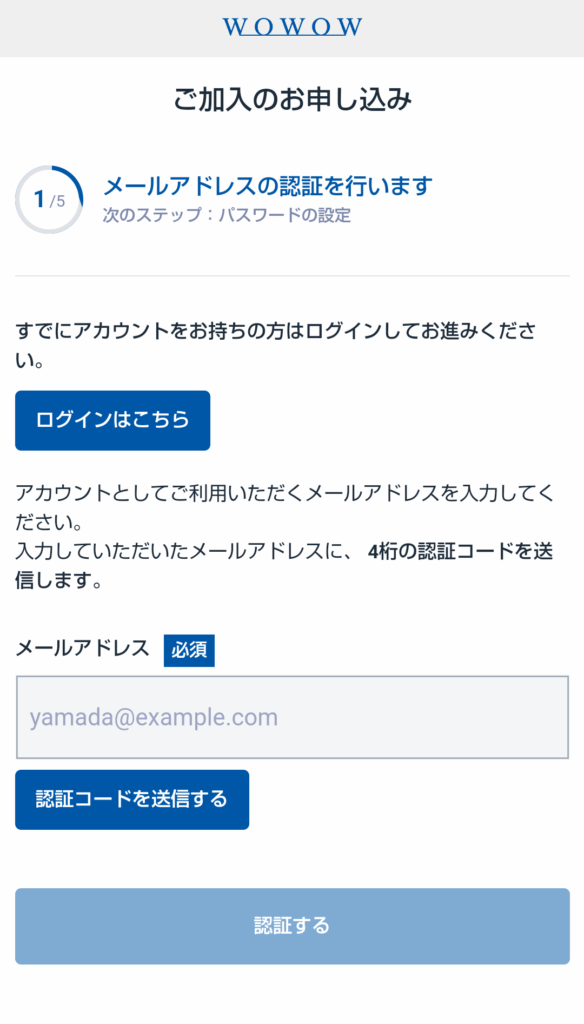
※「メール送信に失敗しました。時間をあけて再度お試しください。」とエラーが表示された場合、しばらくお待ちいただいたうえで再度お試しください。
認証コードの入力
入力したメールアドレスに届いた4桁の認証コードを入力します。
(メールアドレスに届いた4桁の認証コードは30分以内に入力してください)
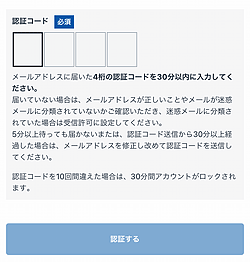
※認証コードが届かない場合は、入力内容に誤りがないか迷惑メールに分類されていないかご確認ください。
※以下注意点となります。
- 認証コードは30分間、1回限り有効となります。
- 有効期限が切れた場合、メールアドレスの認証画面で再度メールアドレスを入力し認証コードを再送信してください。
- 10回ご入力を間違えると、設定いただいたメールアドレスが30分間ロックされます。
30分経過後に再度メールアドレスをご入力の上、新たな認証コードを送信してください。
お客様情報の入力
以下のお客様情報を入力します。
- 姓(カナ)名(カナ)
- 電話番号
- 生年月日
- 性別
さらに以下2点にチェックを入れてください。
- 「WOWOW WEB会員規約に同意」
- 「個人情報取扱規程に同意」
その後、「入力内容を確認する」を選択し、「次のステップ」を選択します。
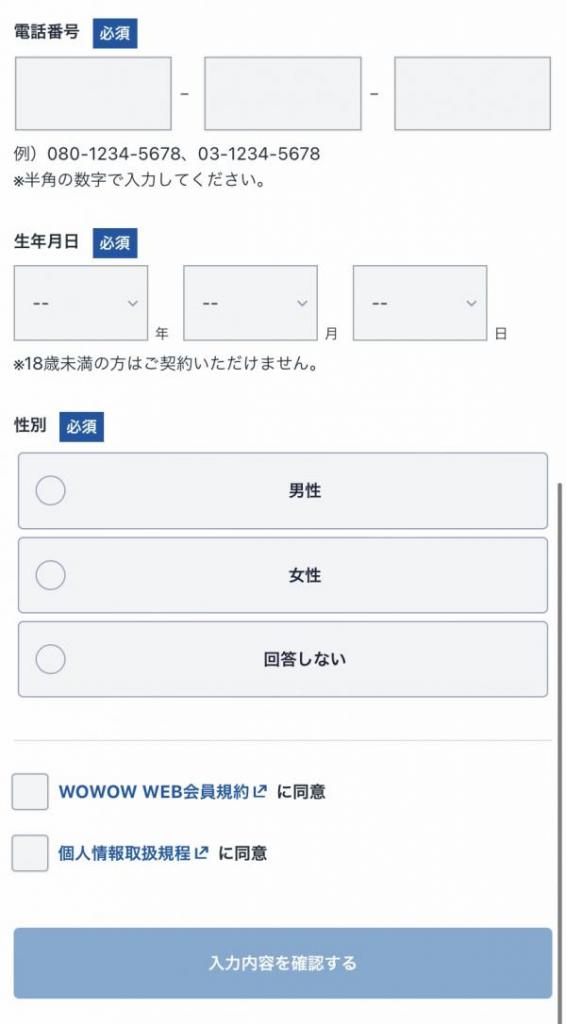
規約に同意後、申し込み完了
次のお支払い方法の確認の画面へは、以下の順で完了させます。
- お支払方法の選択
- 「WOWOW配信加入規約に同意」にチェック
- 「入力を内容を確認する」を選択し、その内容で良ければ「申し込む」を選択
、すべてが完了すると、視聴が出来るようになります。
【WOWOWオンデマンドをテレビで見る方法】Amazon Fire TVシリーズで見る

WOWOWオンデマンドを見るためにFire TV StickでテレビとiPhoneを接続してみました!
順番に解説します。
①Fire TV stick を購入する
まずは何といってもAmazon の、Fiver Stick TVがないと始まりません。
というわけでまずは購入しましょう。
②Fire TV stick をテレビに差し込む
購入すると、テレビのHDMIケーブルの差し込み口に以下のように差し込んでみます。

テレビ画面に「リモコンを検出中」と表示されますので付属リモコンで初期設定を行いましょう。
詳細は「はじめてのFire TV Stick」を参照してください。
③WOWOWオンデマンドアプリをインストール
Fiver Stick TVをインストールしたら、WOWOWオンデマンドを見ます。
Fire TVでWOWOWの番組を視聴する手順は、以下の通りです。
> 【動画】WOWOWオンデマンドをAmazon Fire TV Stickで楽しむ方法
先ほどファイヤースティックを指したHDMIをテレビのリモコンから選びます。
すると以下のような画面になりますので以下の虫眼鏡を選択します。
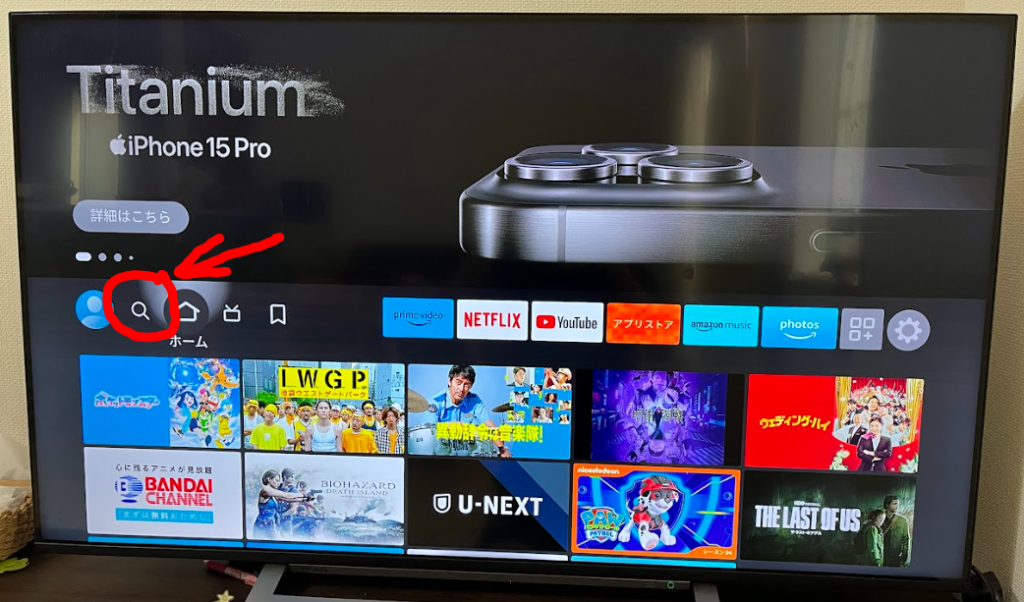
WOWOWオンデマンドと入力します。
「WOWOW」くらいまで入力したら下の方に候補が出てきたのでそれを使います。
すると以下のようにWOWOWオンデマンドのアプリが出てきますのでこれを選択します。
WOWOWオンデマンドのアプリを「入手無料ダウンロード」からダウンロードします。
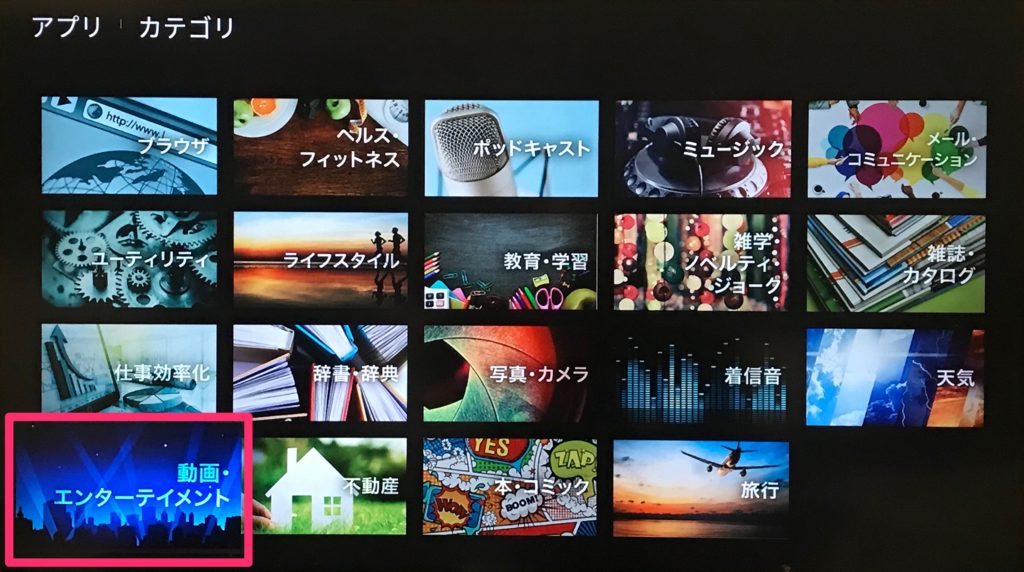
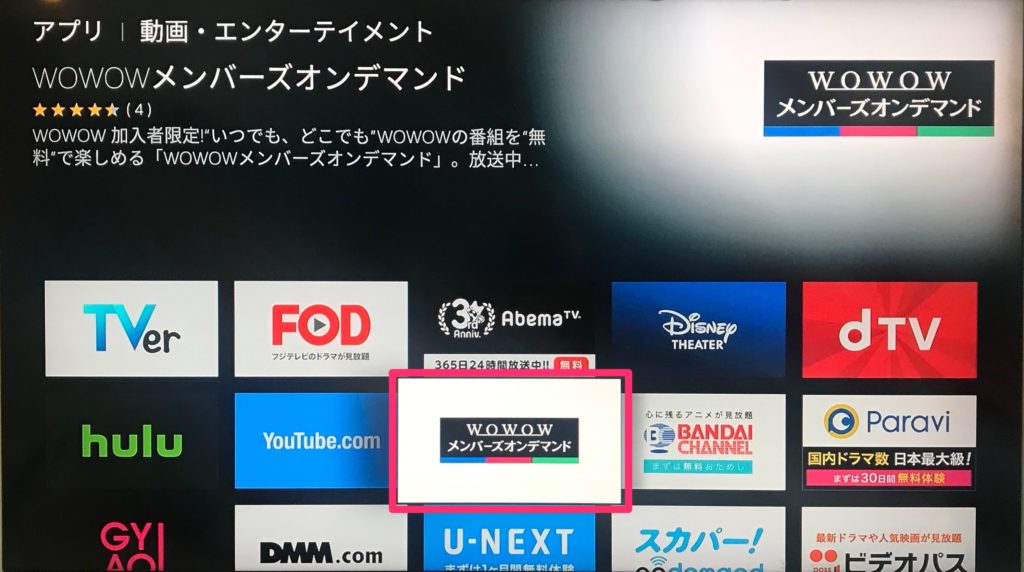
アプリのダウンロードができたら、Fiver Stick TVからWOWOWオンデマンドのアプリを開きます。
ログインしていない状態では、左のメニューバー上部にあるボタンが「ログイン」と表示されています。
この「ログイン」ボタンを選択するか、番組を選択すると、ログインするための画面に遷移します。
画面に表示された二次元コードをスマートフォンやタブレットで読み取るか、URLにアクセスしてください。
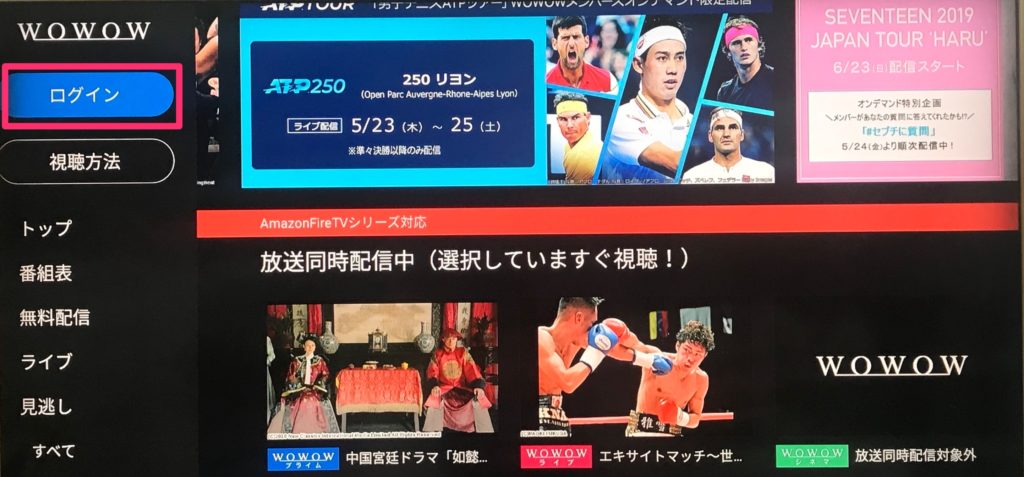
スマートフォンやタブレット、PCなどでログインすると、連携コード入力画面に遷移します。
テレビ向けアプリで表示されている、6桁の連携コードを入力してください。
※連携コードは10分以内に入力してくださいね。
連携コードを入力すると、スマートフォンやタブレット、PCなどの画面で「認証されました」と表示され、
これでテレビ向けアプリでログインが完了します。
さあこれで手続きは終了です。あとは好きな動画を見てください!
なお、ログイン無しではテロップが画面にデカデカと表示されてしまいます。
その為、ログインを以下のようにもとめられるのでご注意ください!

【WOWOWオンデマンドをテレビで見る方法】Google Chromecastで見る
Chromecast(クロームキャスト)を使ってバスケットLIVEをテレビで見るには、本体をテレビやモニターのHDMI端子に接続して、電源アダプタをコンセントに挿します。
テレビ画面に「ようこそ」と表示されたら、スマホ・タブレットの「Google Homeアプリ」を開いて、初期設定を行います(詳しくはChromecastデバイスのセットアップを参照)。
先ほどの最初の手順でNHKプラスアプリのトップが表示されるので、テレビで見たい動画を選びます。
その後に、以下の右上のマークをタップして、Chromecast を選択するとテレビ画面にスマホの動画が映し出されます。
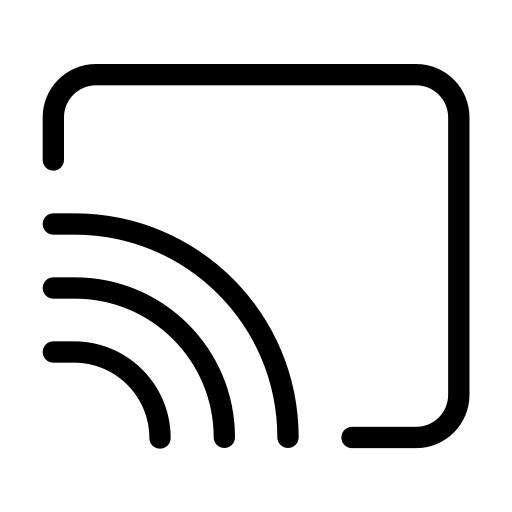
こんなマークが右上にあります。
Chromecastを使ってiPhoneで映されたWOWOWオンデマンドをテレビで見るには、Chromecaset本体をテレビやモニターのHDMI端子に接続して、電源アダプタをコンセントに挿します。
テレビ画面に「ようこそ」と表示されたら、スマホ・タブレットの「Google Homeアプリ」を開いて、初期設定を行います(詳しくはChromecastデバイスのセットアップを参照)。
先ほどの最初の手順でWOWOWオンデマンドアプリのトップが表示されるので、テレビで見たい動画を選びます。
その後に、以下の右上のマークをタップして、Chromecast を選択するとテレビ画面にスマホの動画が映し出されます。
以下の設定画面から四角が2つ重なり合うようなマークをクリックします。
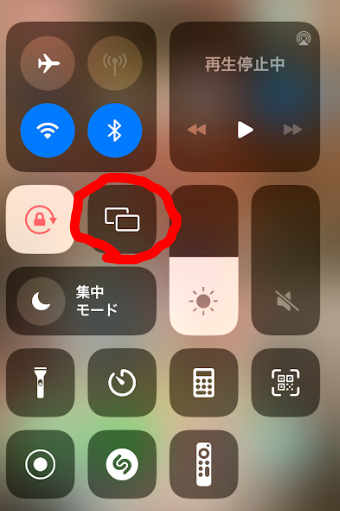
すると以下のようにFire TV stickが出てきます。のでタップします。
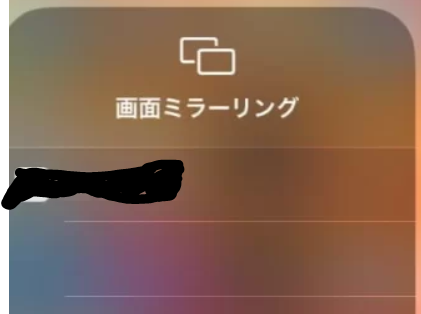
するとテレビにスマホの画面が表示されるようになりますよ!
これでHDMIケーブル無しで楽にスマホを映し出せることができます!
ミラーリングをやめるときは以下の画像の「ミラーリングを停止」をクリックしてくださいね!
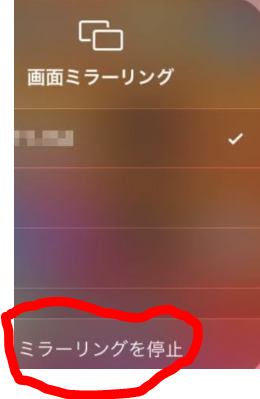
【WOWOWオンデマンド テレビで見る方法】Apple TVで見る
Apple TVでもテレビと接続してみることができます。
やり方はFire TV Stickや、Chromecastと同じで接続後にミラーリングの設定をする方法と、AppleTVをつないでWOWOWオンデマンドを開く方法(この場合はiPhoneは不要)があります。
【WOWOWオンデマンド テレビで見る方法】スマホからHDMI接続

iPhoneや、iPadをHDMIケーブルで有線接続する方法です。
以下の順で見ることができますよ!
- WOWOWオンデマンドのアプリをインストールする
- 変換ケーブル・HDMIケーブルを準備する
- 変換ケーブルとHDMIケーブルをつなぐ
- ケーブルでテレビとスマホをつなぐ
- WOWOWオンデマンドを起動する
- ソファーに座ってビールを飲みながら観戦!!
順番に解説します。
①WOWOWオンデマンドアプリをインストールする
まずは、WOWOWオンデマンドアプリをインストールします。
②変換ケーブル・HDMIケーブルを準備する
変換ケーブルは少し高いですが、これさえあれば、iPhone の画面を全てテレビに映すことができるのでかなり便利です!
一度買ってしまえばこっちのものです!
※純正のものじゃないと、音声や画像がうまく出力できなかったりすることがあって動作の保証がないのでできる限り純正を使うことをおすすめします!
上記の変換ケーブルだけだと繋がらないので以下のHDMIケーブルも用意します。
③変換ケーブルとHDMIケーブルをつなぐ

準備した、HDMIケーブルと、変換ケーブルを下記の画像のようにつなぎます。
もう一つの穴には何も差し込まなくてOKです。
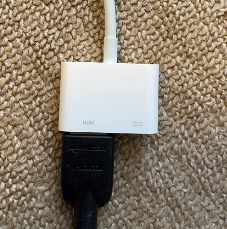
④ケーブルでテレビとスマホをつなぐ
変換ケーブル「Apple Lightning - Digital AVアダプタ」の方にiPhoneを差し込み、HDMIケーブルをテレビの方に差し込みます。
このときHDMIをテレビに接続する口は複数あると思うので、どこに差し込んだかを覚えておきましょう。
筆者の場合は下記のように、HDMI入力4という個所に差し込みました。

⑤テレビの入力切替をしてWOWOWオンデマンドアプリを起動する
あとは、テレビの入力切替でHDMI4を選ぶとiPhoneの画面がテレビに出力されます!!
【WOWOWオンデマンド テレビで見る方法】パソコンからHDMI接続

もうひとつはパソコンとテレビをつなぐ方法です。
以下の順で見ることができますよ!
- WOWOWオンデマンドにインターネットでアクセスする
- HDMIケーブルを用意する
- ケーブルでテレビとスマホをつなぐ
- WOWOWオンデマンドを起動する
- ソファーに座ってビールを飲みながら観戦!!
順番に解説します。
①WOWOWオンデマンドにインターネットでアクセスする
まずはWOWOWオンデマンドにアクセスします。
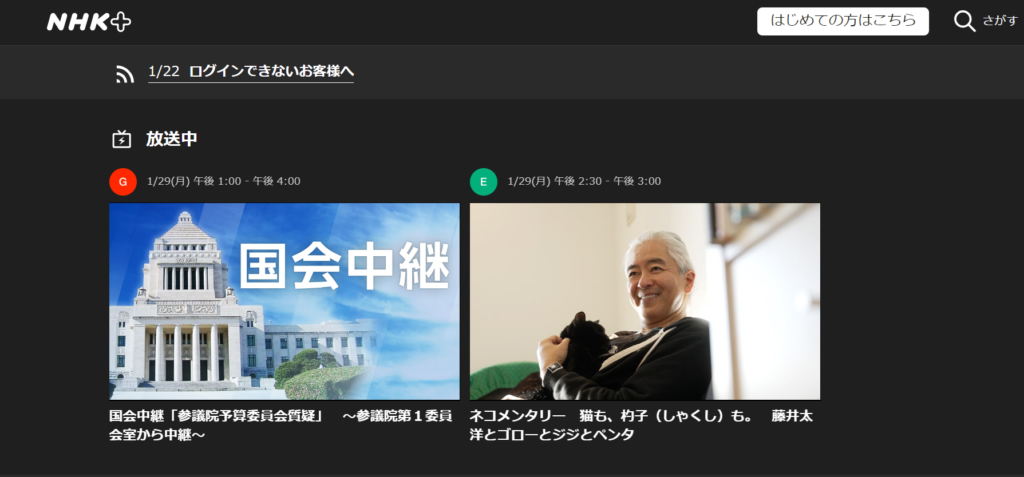
②HDMIケーブルを用意する
そして今度はPCとテレビをつなぐには、以下のケーブルだけでOKなんです。
ただし、HDMI接続ができるPCじゃないとだめですよ!
③ケーブルでテレビとパソコンをつなぐ

HDMI接続できるPCが必要にはなってきますが、上記のようにHDMIと書かれた差込口にさきほど準備したHDMIケーブルを差し込みます。
反対側はさきほどと同様に、テレビに差し込みます。

上記は、HDMI入力4と記載があるので、テレビの入力切替でHDMI4を選択します。
パソコンの画面からテレビに映るようにディスプレイの設定を行います。
Fnボタンを押しながら、F7と書かれた上にディスプレイのマークがあるボタンを押します
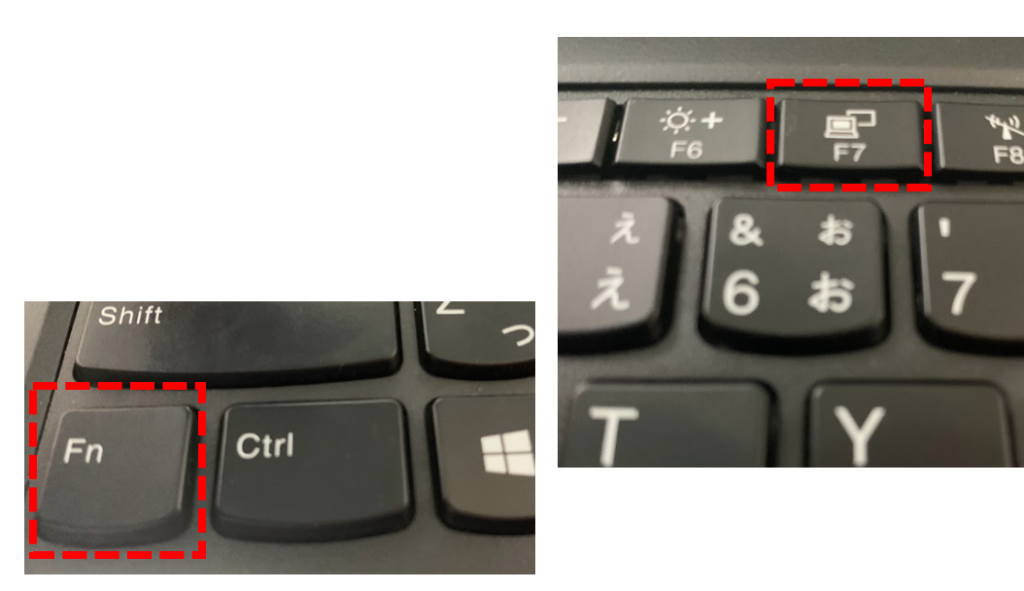
このディスプレイのマークはPCによって位置が違うのでご注意下さい。
そうすると以下のような画面が出てきます。
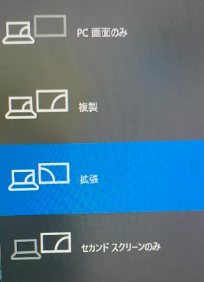
複製、拡張、セカンドスクリーンのみのいずれかを選択するとテレビに映すことができますのでこれでOKです。
まとめ:WOWOWオンデマンドをテレビで見る方法は簡単!
WOWOWオンデマンドをテレビで見るにはちょっと手間だけど、これをやってしまえばすごく快適にみることができるのでおすすめです!
やっぱりスマホの小さい画面を見るより、テレビの大きい画面でゆったり見る方がいいですよね!
手軽に好きな時間にクオリティーの高い番組が見れます!
その前に大きな画面で見る準備をしておきましょう!
いずれにせよ、ファイヤースティックでテレビに接続する方法が一番シンプルで有効です。
まずは、HDMIケーブルと、変換ケーブル(スマホの場合)の準備をお忘れなく!
その他動画配信サービスをテレビで見る方法も参考までに。
関連記事








